- Scoprire EaseUS
- Chi Siamo
- Recensioni & Premi
- Contatta EaseUS
Sommario dell'Articolo
[2 Modi] Pulizia e Recupero Dati iPhone
Sommario:
A volte, potresti voler eliminare documenti e dati. Ma potresti aver cancellato accidentalmente documenti e dati importanti sul tuo iPhone. Vuoi sapere come recuperare documenti e dati su iPhone? Ecco alcuni semplici modi per aiutarti a recuperare documenti e dati sul tuo iPhone.
Stai cercando diripulire il tuo iPhoneorecuperare documenti importanti?Parliamo dei modi più sicuri per farlo. L'iPhone di Apple è un dispositivo iconico e non c'è da stupirsi che le persone lo utilizzino ampiamente nella produttività e negli studi. Ecco perché molte persone accedono a documenti importanti utilizzando questo dispositivo e li salvano nella loro memoria.

Ma, a volte, è necessaria la pulizia per liberare spazio di archiviazione. Pertanto, parleremo di alcuni modi per i documenti iPhone e la pulizia dei dati. Sia che tu stia cercando di ripulire rimuovendo documenti e dati sul tuo iPhone o se potresti aver perso documenti importanti. Quindi iniziamo. Documenti e dati sono una delle caratteristiche chiave delle app su un iPhone. Tuttavia, può anche creare problemi per i telefoni con memoria insufficiente. Inoltre, può essere problematico per le persone che desiderano utilizzare molte app su un iPhone.
In questo articolo, spiegheremo alcuni modi per ripulire documenti e dati per creare spazio. Inoltre, parleremo anche dei modi in cui un utente può recuperare i file persi in caso di pulizia dei dati errata o non riuscita. Quindi, iniziamo.
Che cosa sono documenti e dati su iPhone
Prima di iniziare, capiamo cos'è Documenti e dati su iPhone. Se soffri di spazio di archiviazione insufficiente su un dispositivo iPhone, il problema potrebbe non riguardare foto o immagini. Per gli studenti o le persone che utilizzano iPhone per lavoro, a volte la causa può essere costituita da documenti e dati. Questa è una funzionalità che ogni app utilizza su un dispositivo iOS, poiché aumenta lo spazio di archiviazione salvando informazioni importanti, come ad esempio:
- File memorizzati nella cache
- Dati di accesso
- Preferenze dell'app
- File salvati dall'applicazione
- Cookie e spazzatura delle app
Potrebbero non sembrare molto, ma a volte possono richiedere centinaia di megabyte. Ora, se un utente iPhone utilizza più di alcune app, questo occuperà molto del suo spazio di archiviazione. Di conseguenza, ciò fa rallentare il telefono.
Questo modo di salvare file e informazioni di un'applicazione fa capire a iPhone i modelli di utilizzo. Ma può anche creare problemi, come prestazioni scarse di una certa mancanza di spazio di archiviazione.
Come eliminare documenti e dati su iPhone
L'eliminazione di documenti e dati su un iPhone è una procedura semplice. Tuttavia, esistono due modi per ripulire i documenti e i dati di un'applicazione su un iPhone. Quindi, ecco i due metodi principali che puoi provare:
Metodo 1. Vai su Impostazioni per liberare la cartella "Documenti e dati" nell'app
La prima soluzione che hai è trovare l'applicazione che occupa la maggior parte del tuo spazio di archiviazione e ripulire documenti e dati da essa. Ecco come:
Passaggio 1.Tocca "Impostazioni" nella schermata iniziale
Passaggio 2.Vai su "Generale".
Passaggio 3.Vai in "Utilizzo".
Passaggio 4.Tocca "Gestisci spazio di archiviazione (archiviazione)".
Passaggio 5.Tocca il nome dell'app con la maggior parte dello spazio di archiviazione occupato

Se i documenti e i dati di un'applicazione occupano troppo spazio di archiviazione, potresti vederlo. Quindi, tocca Documenti e dati, quindi tocca Cancella dati per cancellarli entrambi.
Metodo 2. Elimina documento e dati disinstallando e reinstallando completamente l'app
Il secondo metodo è il più affidabile, in quanto garantisce l'eliminazione definitiva di documenti e dati, liberando spazio di archiviazione tanto necessario. Ecco come farlo:
Passaggio 1.Tocca e tieni premuta l'icona dell'app nella schermata iniziale
Passaggio 2.Seleziona l'opzione "Rimuovi app".

Passaggio 3.Tocca "Elimina" per confermarequando richiesto di nuovo
Successivamente, vai su Appstore e scarica di nuovo l'applicazione. Al termine, torna alle Impostazioni di archiviazione e controlla Documenti e dati per l'app reinstallata. Noterai una differenza significativa.
Come recuperare documenti e dati da iPhone
Ora che sappiamo come ripulire un iPhone parliamo di recovery. Per recuperare documenti e dati su iPhone, possiamo provare tre diversi metodi. Ogni metodo può aiutarti a recuperare i tuoi file, quindi iniziamo:
Metodo 1. Ripristina documenti e dati iPhone tramite il software di recupero dati iPhone
La prima e più affidabile opzione che ogni utente di iPhone ha oggi è usareEaseUS MobiSaver. Questo eccezionalestrumento di recupero dati per iPhone e iPadpuò aiutarli a recuperare i file o i dati persi nel processo di pulizia di documenti e dati. Cosa lo rende la migliore opzione di recupero per te?
- Recupera i messaggi persi/cancellati dell'iPhone.
- Recupera foto, immagini e altri allegati da app come WhatsApp, Kik, LINE, ecc.
- Recupero su vari iPhone, inclusi gli ultimi modelli 13, 13 Pro e 13 Pro Max
Inoltre, l'applicazione funziona sia su Windows che su Mac per aiutarti a recuperare i file dal tuo iPhone di conseguenza. Ecco come:
Passaggio 1. Collega iPhone al PC
Scarica e avvia EaseUS MobiSaver. Fai clic su "Recupera da dispositivo iOS - 1" a sinistra e fai clic su "Avvia".

Passaggio 2. Scansiona per cercare dati persi su iPhone/iPad/iPod
EaseUS MobiSaver eseguira automaticamente la扫描ione dei tuoi dispositivi e troverà tutti i dati persi per te. Attendi solo il completamento della scansione.
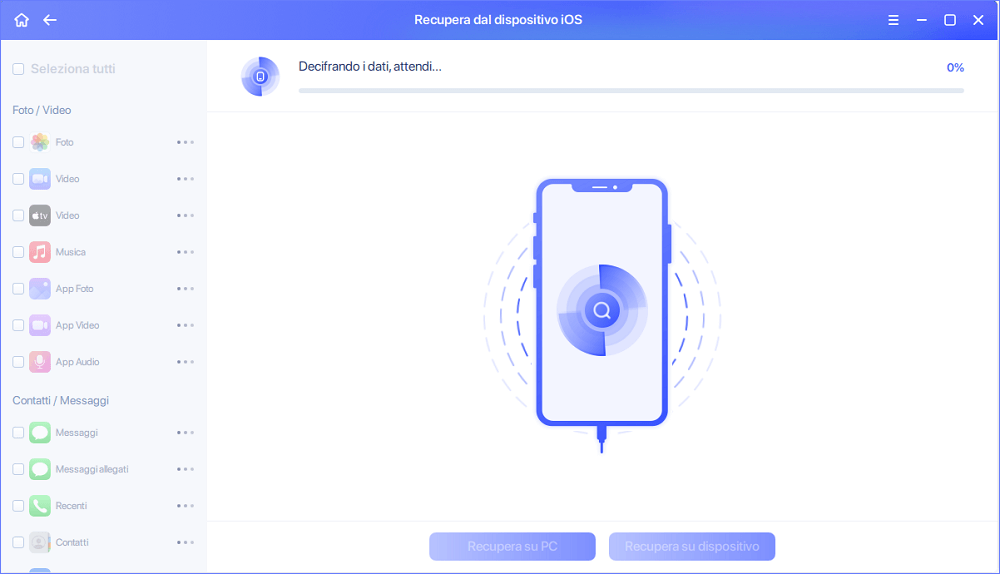
Passaggio 3. Recupera dati persi su iPhone/iPad/iPod
Puoi scegliere i dati persi come foto, video, contatti, SMS, note, messaggi vocali e altri file che desideri recuperare e salvare tali dati in un'altra posizione.

Dimostrando quanto sia facile recuperare i file utilizzando EaseUS MobiSaver anziché i metodi convenzionali.
Metodo 2. Recupera documenti e dati iPhone tramite iCloud
Se non sei un fan del primo metodo, puoi provare l'altro metodo: recuperare documenti e dati iPhone da iCloud. Ecco come puoi farlo utilizzando il servizio iCloud:
Passaggio 1.Vai suiCloud.com
Passaggio 2.Accedi al tuo ID Apple/account iCloud.
Passaggio 3.Trova "Ripristina file" nell'angolo in basso a sinistra.

Passaggio 4.Seleziona i file o l'app per i quali devi recuperare documenti e dati.
Passaggio 5.Fai clic su "Ripristina".
Ricorda, Apple archivia vari backup tramite punti di ripristino automatici. Pertanto, potrebbe essere necessario ripristinare l'ultimo backup per recuperare i documenti.
Tuttavia, se non hai creato un punto di backup recente prima di rimuovere i documenti e i dati di un'app, potrebbe essere perso per sempre. Pertanto, è importante configurare un backup prima di pulirlo.
Metodo 3. Ripristina documenti e dati iPhone tramite iTunes
Il terzo metodo consiste nell'utilizzare iTunes per recuperare i documenti e i dati persi. Questo processo richiede che il telefono sia caricato almeno al 60% e un cavo USB. Quindi, dovresti fare questo:
Passaggio 1.Esegui iTunes sul tuo PC o Mac.
Passaggio 2.Collega iPhone tramite cavo USB.
Passaggio 3.Nella barra laterale del Finder, seleziona iPhone e tocca "Fidati del tuo iPhone".
Passaggio 4.Fai clic su "Ripristina backup" nella schermata iniziale/di benvenuto.

Passaggio 5.Immetti la password se richiesta e se il backup è stato crittografato.
Il tempo impiegato da questo dipende dalle dimensioni del backup. Tuttavia, di solito ci vogliono circa 15-30 minuti.
Conclusioni
Questi sono i metodi che dovrai utilizzare per ripulire documenti e dati. Una volta terminato, puoi provare quest'ultimo metodo per recuperare file e dati importanti. Tuttavia, assicurati di eseguire il backup e utilizzare uno strumento di terze parti come EaseUS MobiSaver per renderlo più semplice.
苏Domande frequenti documenti e蒂iPhone
Hai altre domande? Esplora le seguenti domande frequenti per trovare le risposte:
Posso recuperare i dati dall'iPhone cancellato se non è stato eseguito il backup?
No, non puoi. Se non c'era un backup, non c'è alcun punto di ripristino per il tuo dispositivo per recuperare i file. Assicurati di impostare un backup prima di erodere file o ripulire documenti e dati.
Il ripristino dell'iPhone cancella tutto?
Sì, lo fa. Il ripristino del telefono lo metterà in modalità di fabbrica. Pertanto, tutti i tuoi dati e file personali verranno eliminati.
Come recuperare la memoria interna eliminata?
Se disponi di un punto di backup, puoi provare tre dei metodi sopra menzionati per recuperare i file di archiviazione interna.
Articoli Relativi:
10 Migliori Servizi e Software per il Recupero Dati iPhone
Aria/20/03/2023
Come sapere se sei bloccato su Kik
Aria/20/03/2023
Recuperare Dati Cancellati da Memoria Interna iPhone
Elsa/20/03/2023
Come scaricare iMessage da iCloud
Aria/20/03/2023

